pr2019中如何新建一个标题字幕
1、首先我们打开电脑上面的pr2019软件
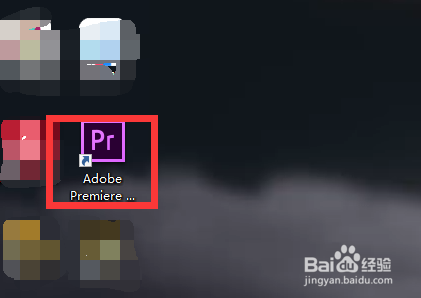
2、进入pr2019主页面后我们点击上方的”新建项目“按钮

3、然后我们进入新建页面后我们在这个窗口中命名我们的项目名字和存放路径创建一个项目
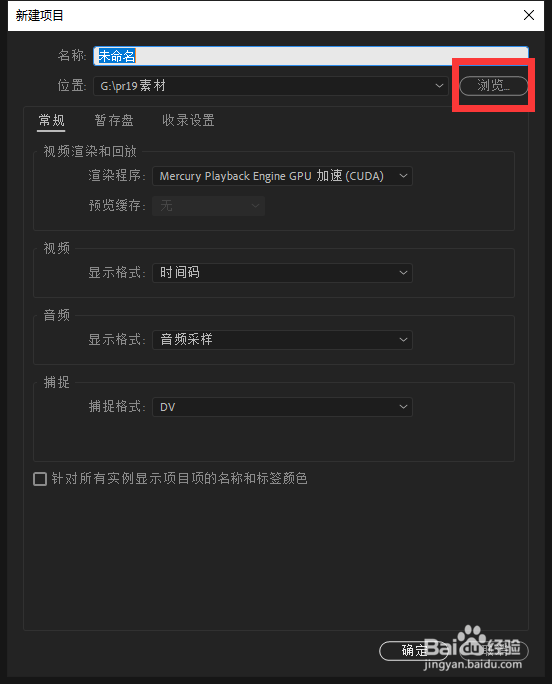
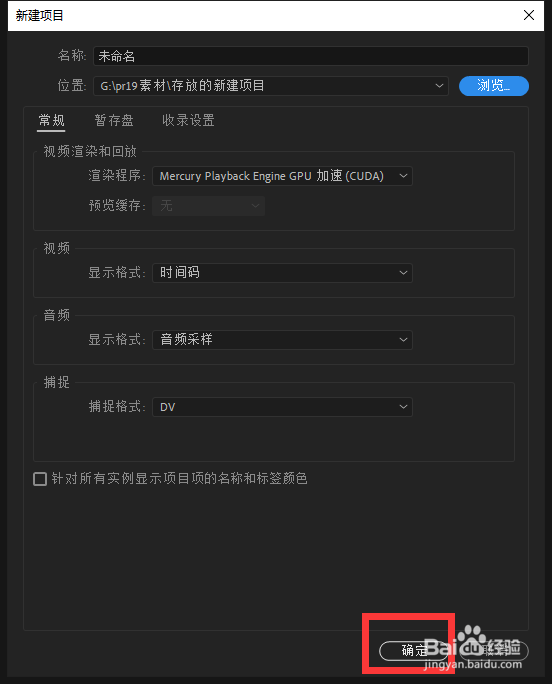
4、接着我们将电脑上面的素材放入pr在拖入右边,创建序列

5、最后我们点击页面左上方的文件按钮新建下面的旧版标题,然后就会他拿出一个对话框我们在里面就可以进行操作了
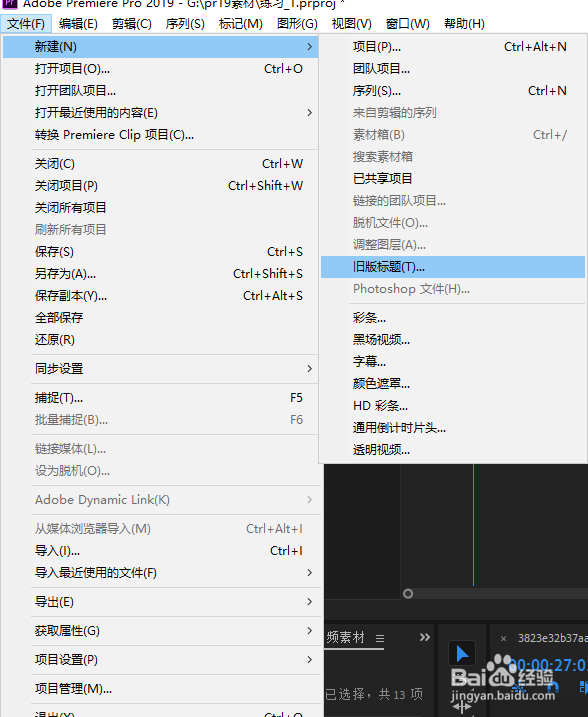
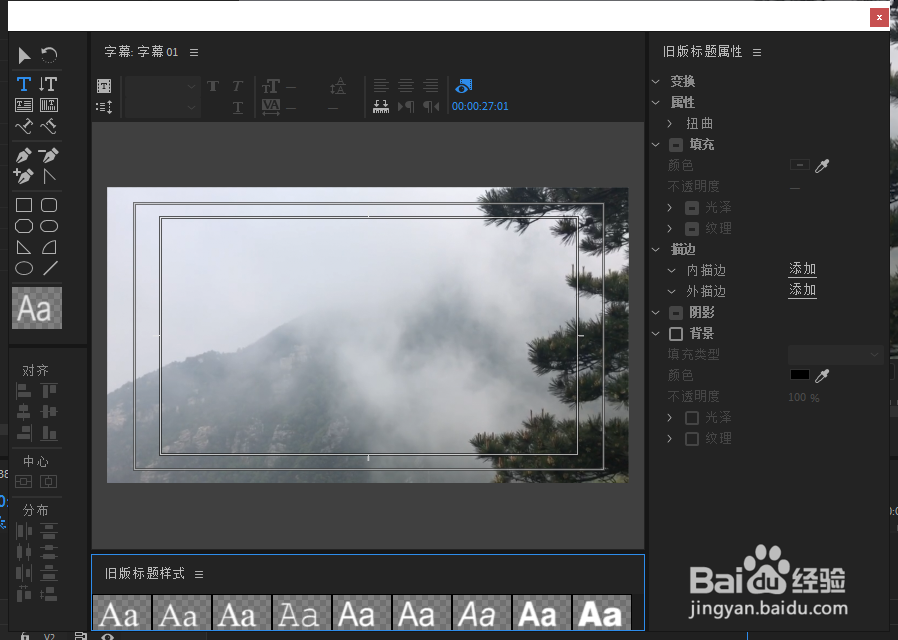
1、1.首先我们打开电脑上面的pr2019软件
2.进入pr2019主页面后我们点击上方的”新建项目“按钮
3.然后我们进入新建页面后我们在这个窗口中命名我们的项目名字和存放路径创建一个项目
4.接着我们将电脑上面的素材放入pr在拖入右边,创建序列
5.最后我们点击页面左上方的文件按钮新建下面的旧版标题,然后就会他拿出一个对话框我们在里面就可以进行操作了
声明:本网站引用、摘录或转载内容仅供网站访问者交流或参考,不代表本站立场,如存在版权或非法内容,请联系站长删除,联系邮箱:site.kefu@qq.com。
阅读量:34
阅读量:149
阅读量:196
阅读量:37
阅读量:110